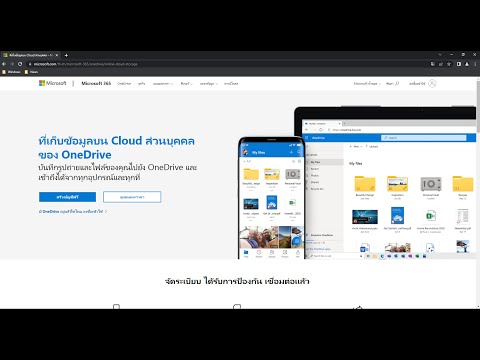Ubuntu Firewall (UFW) เป็นซอฟต์แวร์ไฟร์วอลล์เริ่มต้นบน Ubuntu มันถูกใช้เพื่อควบคุมการรับส่งข้อมูลเครือข่ายขาเข้าและขาออกตามกฎที่ให้มา
ขั้นตอน

ขั้นตอนที่ 1 กดปุ่ม Ctrl + alt=""Image" + T พร้อมกัน</h4" />
ซึ่งจะเป็นการเปิด Terminal ใน Ubuntu
หรือเปิดเทอร์มินัลด้วยการกด Super (ปุ่ม ⊞ Win บนแป้นพิมพ์ Windows) แล้วพิมพ์ "Terminal"

ขั้นตอนที่ 2 พิมพ์คำสั่ง "sudo ufw status" เพื่อดูว่ามีการเปิดใช้งาน Ubuntu Firewall หรือไม่

ขั้นตอนที่ 3 หากข้อความส่งคืนระบุว่า "สถานะ:
ไม่ทำงาน " จากนั้นใช้คำสั่ง "sudo ufw enable"
หากข้อความส่งคืนระบุว่า "สถานะ: ใช้งานอยู่ " คุณสามารถไปยังขั้นตอนถัดไปได้

ขั้นตอนที่ 4 ใช้คำสั่ง "sudo ufw status verbose" เพื่อแสดงรายการกฎไฟร์วอลล์ทั้งหมด

ขั้นตอนที่ 5. ใช้คำสั่งต่อไปนี้เพื่อแก้ไขกฎไฟร์วอลล์:
- "sudo ufw allow" เพื่อเปิดใช้งานทราฟฟิกขาเข้าบนพอร์ตที่ระบุ ตัวอย่างเช่น "sudo ufw allow 22/tcp, " หรือ "sudo ufw allow 25565/tpc" อนุญาตการรับส่งข้อมูลขาเข้าผ่านพอร์ต 22 และ 25565 ตามลำดับ
- sudo ufw deny " เพื่อปิดการใช้งานทราฟฟิกขาเข้าบนพอร์ตที่ระบุ การทำงานนี้ตรงข้ามกับคำสั่ง "sudo ufw allow"
เคล็ดลับ
- คุณต้องเป็นผู้ดูแลระบบเพื่อดำเนินการคำสั่งเหล่านี้
- ข้อความแจ้งรหัสผ่านจะไม่แสดงสิ่งบ่งชี้ว่าคุณกำลังพิมพ์ แต่จะยังคงว่างเปล่า
- ใช้ "sudo ufw reset" หากคุณต้องการรีเซ็ตการตั้งค่าไฟร์วอลล์กลับเป็นค่าเริ่มต้น
คำเตือน
- โปรดใช้ความระมัดระวังเสมอเมื่อใช้คำสั่ง sudo ตรวจสอบให้แน่ใจว่าคุณเข้าใจว่าคำสั่งนี้จะทำอะไรก่อนที่คุณจะกด Enter
- เมื่อเปลี่ยนการตั้งค่าไฟร์วอลล์ คุณสามารถปิดการป้องกันบนอุปกรณ์ของคุณได้ ตรวจสอบให้แน่ใจว่าเปิดใช้งานไฟร์วอลล์อยู่เสมอ เว้นแต่คุณจะมีสถานการณ์พิเศษ